Cara memasukkan watak khas di Windows 10
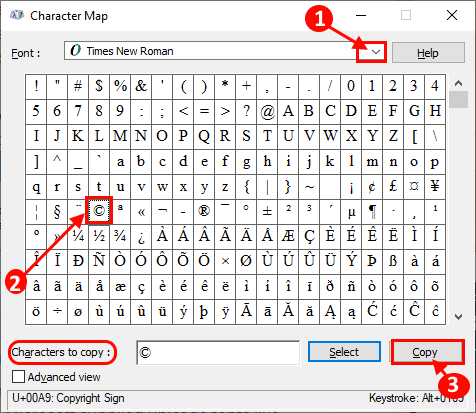
- 780
- 121
- Clay Weber
Watak khas (suka ℞, ©) digunakan untuk tujuan khas sahaja. Jadi, anda tidak akan dapat mencari mereka di papan kekunci biasa. Sekarang, jika anda memerlukan menggunakan watak khas, Peta watak perisian ada untuk membantu anda. Peta Watak adalah aksesori Windows asli yang dibina untuk memenuhi tujuan ini. Ikuti langkah -langkah mudah ini untuk mengetahui cara menggunakan peta watak di komputer anda.
1. Tekan Kekunci windows+r untuk melancarkan Jalankan, dan taip "Charmap"Dan memukul Masukkan untuk membuka Peta watak di komputer anda.
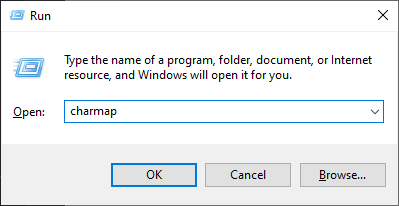
2. Dalam Peta watak tetingkap, di bahagian atas, anda boleh memilih pelbagai jenis dengan mengklik "Font". Sekarang, dalam senarai watak, pilih watak tertentu yang ingin anda gunakan (Klik dua kali di atasnya). Ia akan muncul dalam "Aksara untuk disalin" kotak. Sekarang, klik pada "Salinan"Dan ia selesai.
Sekarang anda akan dapat menggunakannya di mana sahaja dengan menekan Ctrl+V pada dokumen anda.
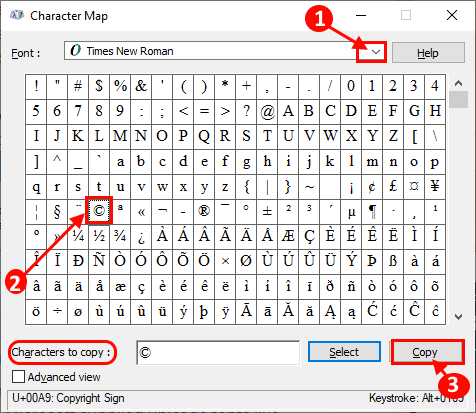
Oleh kerana senarai simbolnya sangat besar, kadang -kadang ia membosankan untuk mencari simbol tertentu dalam senarai panjang simbol. Mengikuti langkah seterusnya ini akan menjadi sangat mudah untuk mencari simbol tertentu-
3. Klik pada "Pandangan Lanjutan"Di sudut kiri bawah Peta watak tetingkap, dan klik pada "Carian untuk:"Dan taipkan topik tertentu simbol (contohnya- kita telah mencari"hak cipta"Untuk mengetahui simbol kanan salinan.) dan klik pada "Cari".
Sekarang, dalam senarai fon, pilih fon tertentu yang ingin anda gunakan (Klik dua kali di atasnya). Ia akan muncul dalam "Aksara untuk disalin" kotak. Sekarang, klik pada "Salinan"Dan ia selesai.
Sekarang anda boleh menampalnya di mana sahaja dengan menekan Ctrl+V.
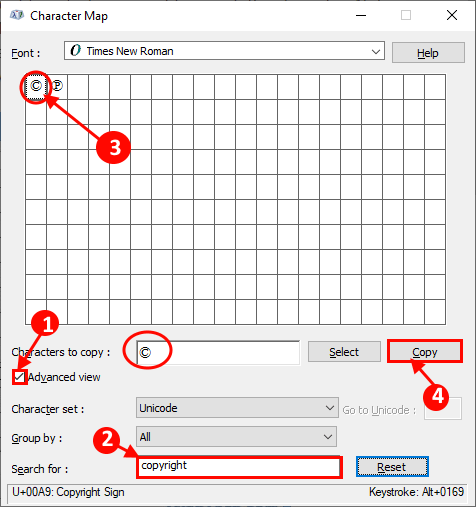
4. Anda juga boleh mencari dengan mengklik pada drop-down di sebelah "Kumpulan oleh: "Dan kemudian memilih kumpulan simbol dalam kotak kecil kumpulan simbol. Ini pasti akan memendekkan pencarian simbol.
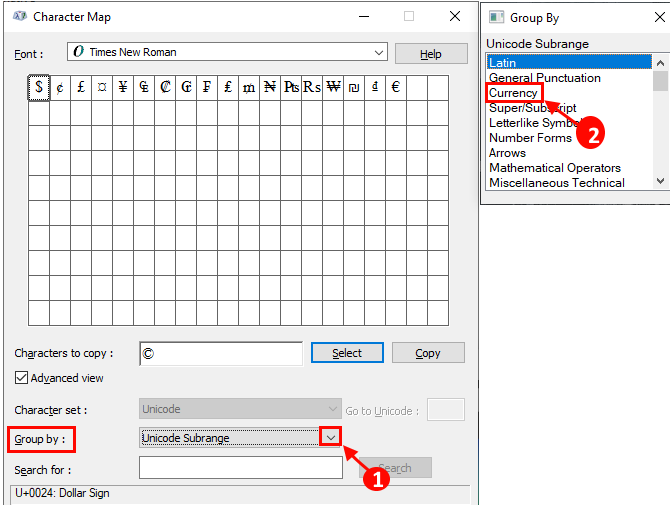
Anda boleh menyalinnya dan menggunakannya dengan mudah.
- « Betulkan Kod Ralat Kemas Kini Windows 10 X80240439
- 12 alat pembuat gif terbaik untuk membuat gif »

